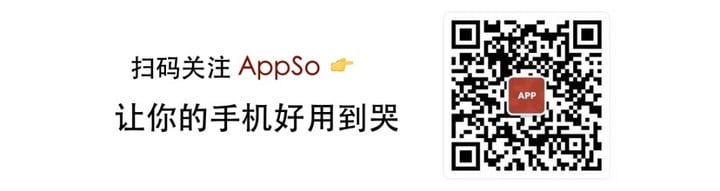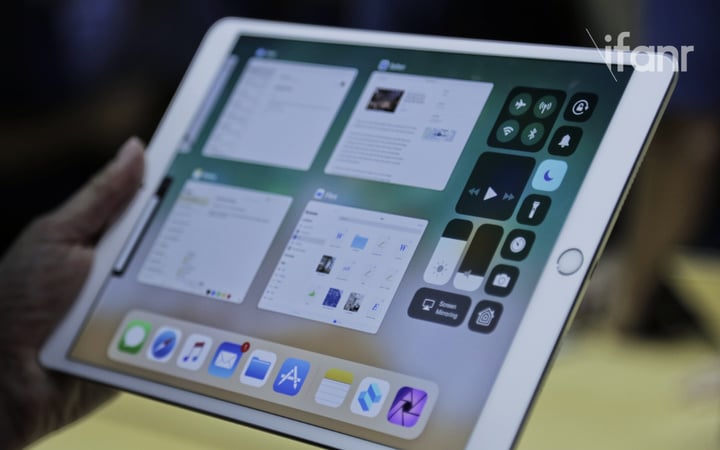
亲测 iOS 11:这些新功能,让 iPhone 5s 也忍不住升级了
昨晚的 WWDC,苹果除了推出 iPad Pro、iMac 等新硬件外,还更新了 iOS 11。纪念碑谷 2 也在大会上与大家初次见面。
AppSo(微信公众号 AppSo)受邀参加 WWDC,也第一时间升级了 iOS 11,现在为你带来上手体验。
扫描下方二维码,关注 AppSo(微信号 AppSo),后台回复「11」即可获取(客户端直接点击文字查看):
- 纪念碑谷 2 安装链接(客户端可在下载按钮下载);
- iOS 11 开发者预览版升级文件(客户端请复制后用电脑浏览器打开);
- iTunes 备份教程,让你不怕升级丢数据;
- iPhone 刷机指南,升级出错让它来救你;
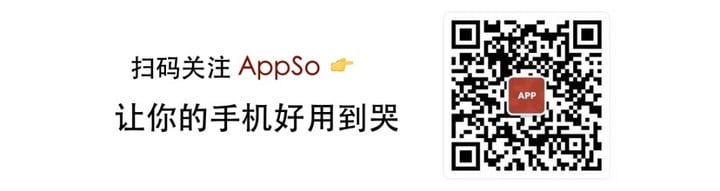
iOS 11:更像电脑,更有「中国特色」
中国特色功能
相机就能识别二维码:没错,苹果针对国人的使用习惯,让你用 iPhone 的摄像头就能直接识别二维码了。扫描之后,你能马上打开相关网站或 app。苹果官方表示,你还能直接扫码来支付。
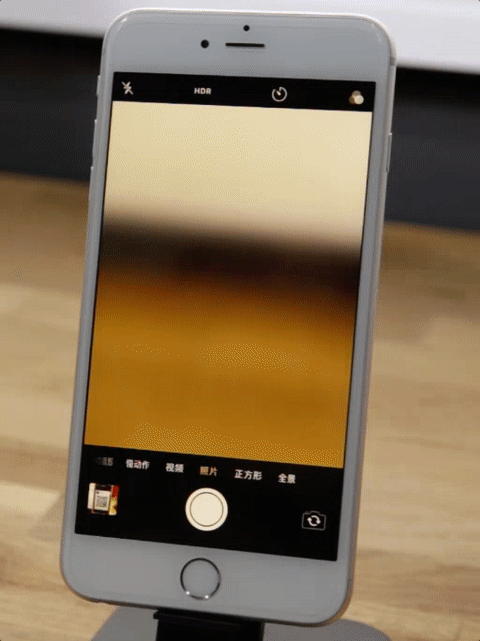
我们用微信公众号 AppSo 的二维码实测发现,首次扫描手机会提示跳转到 App Store 的微信页面。之后扫描能打开微信,但亦未能直接打开微信公众号。在这方面,我们期待正式版推出时能做得更好。
垃圾信息屏蔽拓展:苹果官方表示,你可以下载腾讯手机管家等第三方 app 来侦测可能的垃圾信息,并将此类信息隔离在单独的文件夹里。
另外,地图应用让你掌握交通摄像头位置,识别上海话,九宫格输入英文更智能,以及能用手机号码作为 Apple ID。这些「中国特色功能」,相信会让不少人感到开心。
Siri:更自然,更智能
通过深度学习,Siri 的声音变得更加自然。甚至,它还带来了口译功能:将系统语言设置为英文后,说一句英文就能让它说出相应的中文了。
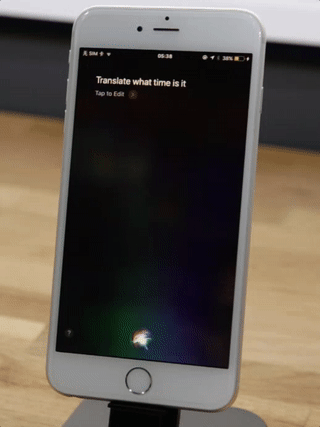
或者可以期待不久的将来,我们说中文,Siri 能直接翻译成英文。
控制中心大变样!还能自定义
我们常用的「控制中心」,有了很大的变化:亮度、音乐、WiFi 等控制元素被分为一个个格子。
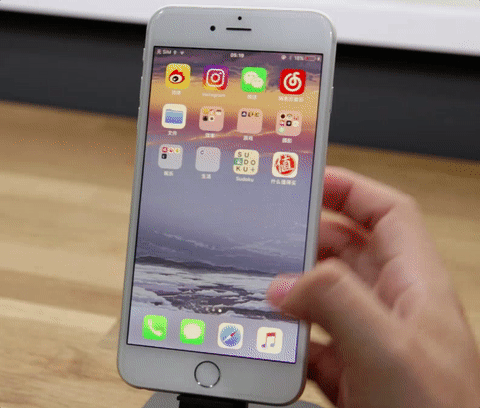
如果点击某个部分,该部分会放大,让你更易于操作。放大之后,也会显示更多延伸选项。
例如数据板块的「蜂窝移动数据」开关按钮、亮度调节里面的 Night Shift 按钮、网络数据里面的个人热点按钮,以及「手电筒」的亮度等级。
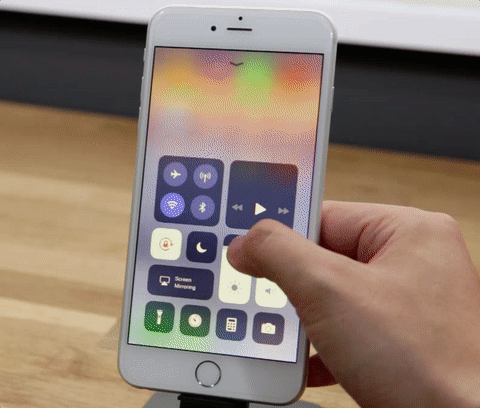
AppSo(微信公众号 AppSo)实测发现,因为面积变大了,调节亮度和音量更加容易了。也不用特意左划才能到音乐控制面板去切换音乐。
除了界面大变样,AppSo 发现,你还能在设置进行自定义设置,这件事一定会让不少人感到开心。
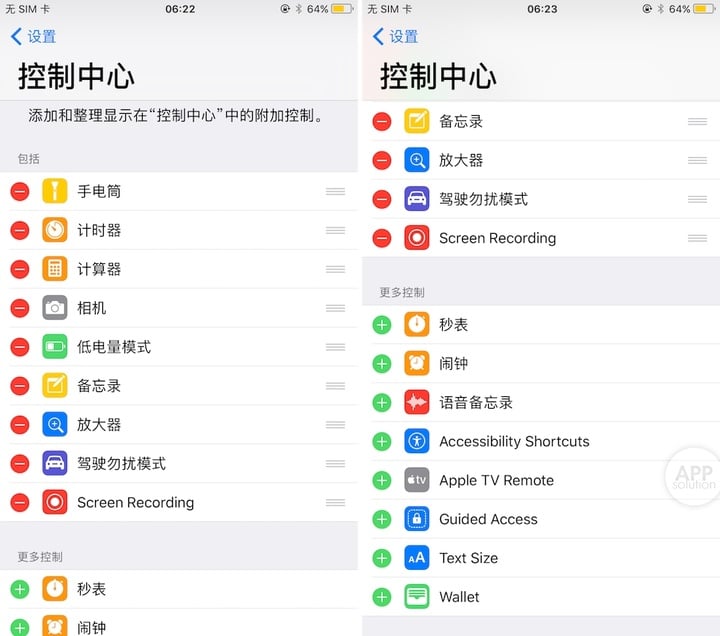
App Store
除了控制中心,界面大变身的还有 App Store。在 iOS 11 中,App Store 采取了让人忍不住想起 Apple Music 的卡片式设计风格。
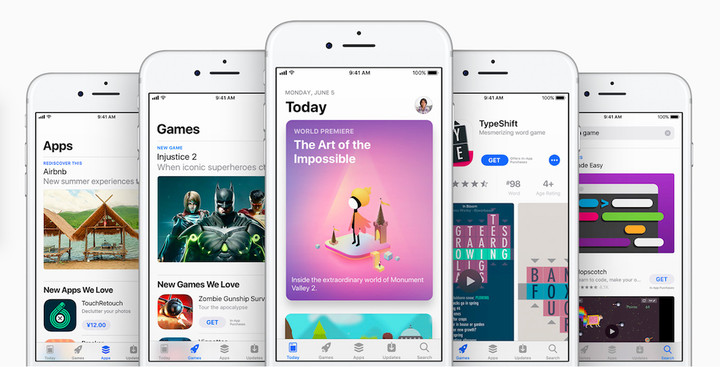
App Store 分为了今天、游戏、App、更新和搜索这 5 大类。
点击某个 app 的简介页面,我们能看到比以往更详细的介绍文字。甚至,你能更直观地看到游戏视频和动图。再往下,你能按照分类查看。
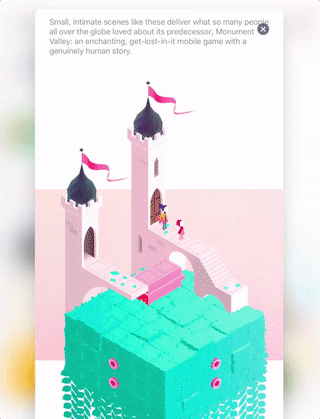
图中演示的是在本次 WWDC 大会上发布的「纪念碑谷 2」,目前已在中区 App Store 上架。扫描下方二维码,关注微信公众号 AppSo,回复「11」获取安装链接(客户端点击这里或查看评论区):
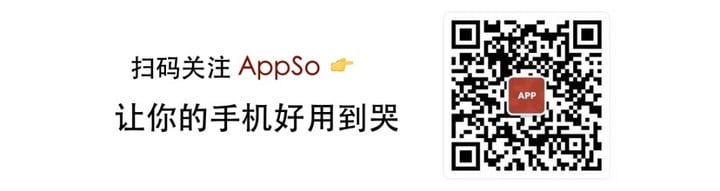
AppSo(微信公众号 AppSo)实测发现,在 App Store 的搜索结果,你还能通过类别(摄影、生活、健康……)、价格、年龄等方面进行筛选。
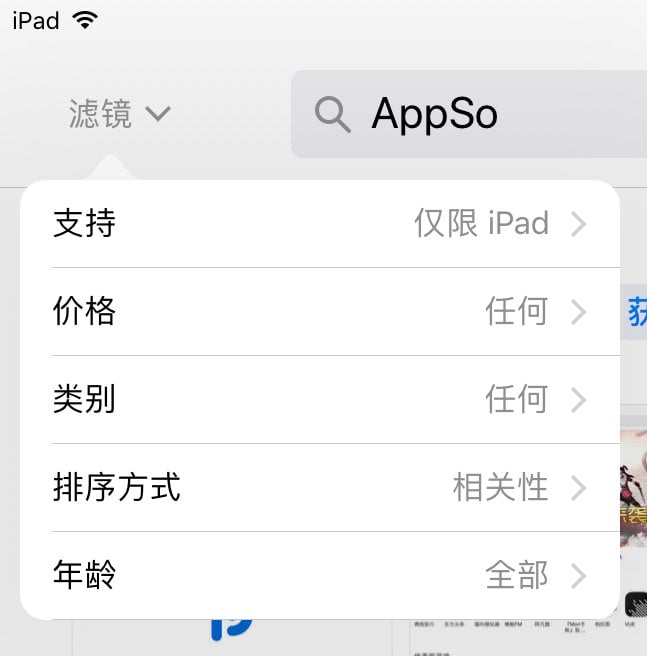
还有这些更新:
- 相册 & Live Photos:你能将自己的 Live Photos 进行循环播放、来回播放和制作长曝光效果;你还能选择 Live Photos 中最满意的那一瞬间作为封面。
- 信息:这次苹果重新设计了 app 抽屉,让你更轻松地选择 app。更重要的是,iCloud 能自动同步你的所有信息,无论在哪里,都能同步查看和删除你的信息。
- Apple Music:去年,Apple Music 大变身。今年,苹果让你能在上面知道「你的朋友喜欢听什么」。至于好还是不好……那就见仁见智了。
- Apple Pay 支持个人转账
iOS 11 x iPad Pro
苹果在 WWDC 上发布会了新的 iPad Pro,而 iOS 11 也针对 iPad 的使用进行了很多优化,这次的更新,可以用惊艳来形容。
Dock:iPad 现在也有电脑那样的任务栏了
更新 iOS 11 后,iPad 能拥有电脑那样的任务栏,而且无论你在什么 app 的界面,你都能上划唤出任务栏。

拖动任务栏上的应用,你能直接使用,再略微拖动,就跟已有的 app 进入分屏模式了。
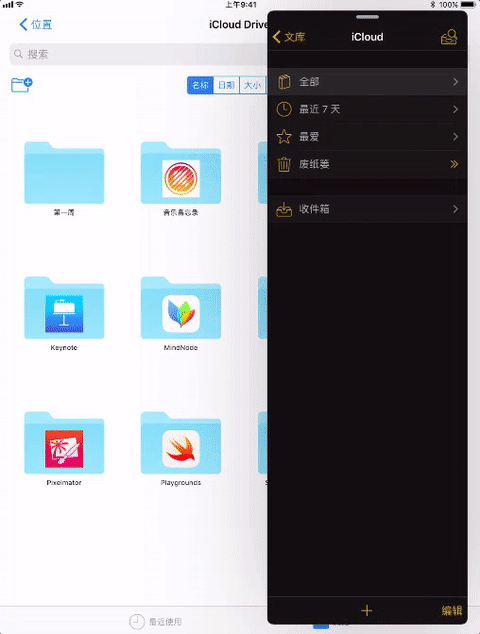
一个上划,就进入多任务管理界面。
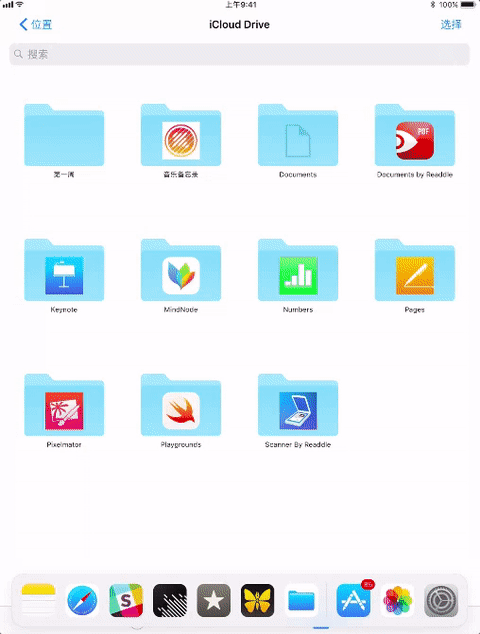
如果你用 Safari 浏览网页,长按图片能直接拖去其它应用来使用,例如插入到邮件中。以后想做 Keynote,直接拉出任务栏,然后拖拽图片到幻灯片就能成功插入了。
Files:你终于能管理文件了
没错,在 iOS 11,你能用应用 Files 来进行文件管理了,它还能连接 Google Drive、百度云盘等云端网盘。无论是本地文件,还是云端资料,你都能用它搞定。
操作方式也十分简单,在文件管理里面,拖拽就能移动文件。

Notes:强大得不行
在 iOS 9 的更新,备忘录能让我们进行涂鸦和手写。而在 iOS 11,借助机器学习,备忘录能识别你的手写文字(目前仅限英文和中文)。
在 Sportlight 中,还能直接搜索出你的手写笔记。
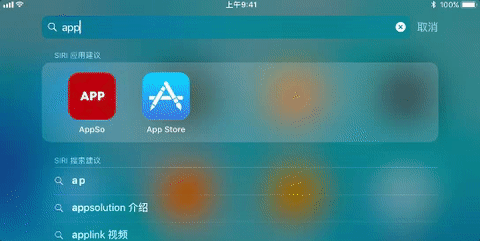
除此之外,备忘录还新增「扫描文稿」功能。AppSo(微信公众号 AppSo)实测用它拍摄能得出清晰的扫描件。你还可以直接用 Apple Pencil 进行签名。
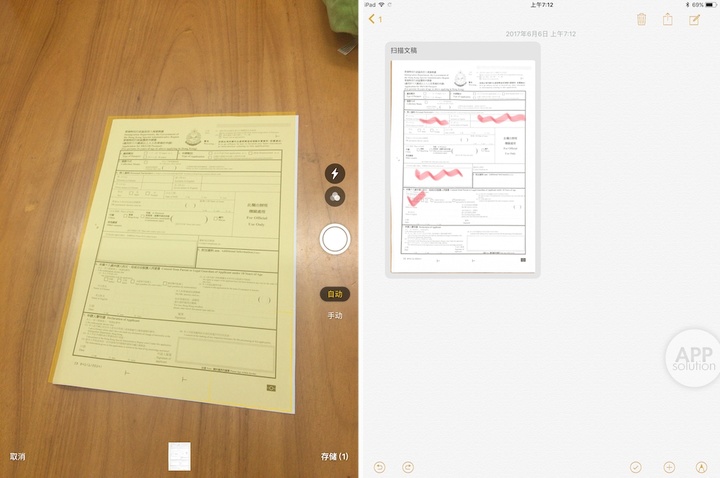
另外,iOS 11 屏幕截图后,也立即用 Apple Pencil 进行标注,然后直接分享给他人。

苹果这招一出,估计很多扫描/PDF 应用的日子都不好过了呢……
还有一个小亮点:iOS 11 的键盘输入上,除了九宫格的英文输入智能,在 iPad 上,也新增了下划按键输入符号的特性。也就是说,你能减少很多切换键盘的功夫了。

AppSo(微信公众号 AppSo)提醒,苹果官网显示,iOS 11 只兼容于 iPhone 5s、iPad mini 2 和第六代 iPod 以上的设备。
macOS
此次更新的 Mac 系统,有个特别的名字:High Sierra。
有 2 点值得我们注意的是:
- Safari 将会新增了「自动播放屏蔽」功能,这个功能在于阻止网页的视频自动播放。以后,你再也不会打开某个网页,然后被突然出现的视频声音吓到了。
- 另外,很多人都发现,当自己在网上浏览或者搜索了某个信息,之后打开的网页经常都出现相关的产品推荐。而 Safari 也将会推出「防追踪信息」功能,保障你的隐私。
最后的话
这次 iOS 11 的更新带给我们不少惊喜,我们可以看到,iOS 系统越来越开放,也更加贴合国人的使用习惯。
目前全球的 iPhone 用户数量已经超过 7 亿,中国就有超过 1 亿,但真不是每个人都「会用」 iPhone,其中,可能也包括你。
AppSo(微信号 AppSo)整理了 19 篇精心编撰的文章,为你详细介绍 iOS 系统自带 app / 功能的使用指南,它们将教会你如何发挥 iPhone 的最大用途,成为一名使用 iPhone 的专家。

这 19 篇文章集结成电子书《iPhone 就该这样用》,目前已经在微信读书、QQ 阅读、知乎书店上架。
扫描下方二维码,关注 AppSo(微信号 AppSo),回复「电子书」,就能获取免费下载链接,在最短时间内成为一名 iPhone 使用高手(客户端直接点击文字或查看评论区)。